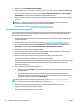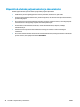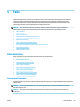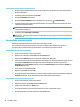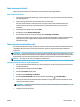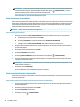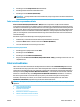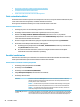Manual
Printeri juhtpaneeli kaudu skannimine
Originaali skannimine printeri juhtpaneelilt
1. Asetage originaal dokumendisööturisse, prinditav külg üleval, või skanneri klaasi paremasse ülanurka,
prinditav külg allpool.
2. Puudutage suvandit Skannimine .
3. Valige arvuti, millesse soovite skannida.
4. Valige endale sobiv skannimise tüüp.
5. Puudutage valikut OK (Uuesti printimine).
Skannimine Webscani abil
Webscan (veebiskannimine) on sisseehitatud veebiserveri (Embedded Web Server) funktsioon, mis võimaldab
skannida fotosid ja dokumente veebibrauseri abil printerist arvutisse.
See funktsioon on kasutatav ka siis, kui te pole printeritarkvara arvutisse installinud.
Lisateavet leiate jaotisest Sisseehitatud veebiserver lk 96.
MÄRKUS. Vaikimisi on Webscan välja lülitatud. Saate lubada selle funktsiooni sisseehitatud veebiserveris
(EWS).
Kui te ei saa funktsiooni Webscan sisseehitatud veebiserveris avada, võib teie võrguhaldur olla selle välja
lülitanud. Lisateabe saamiseks võtke ühendust oma võrguadministraatoriga või isikuga, kes teie võrgu
seadistas.
Webscani lubamine
1. Avage manus-veebiserver. Lisateavet leiate jaotisest Sisseehitatud veebiserver lk 96.
2. Klõpsake Settings (Sätted)'i sakki.
3. Klõpsake jaotises Security (Turve) suvandit Administrator Settings (Administraatori sätted).
4. Webscani lubamiseks Valige jaotis Webscan from EWS (Webscan EWS-ist).
5. Klõpsake käsku Apply (rakenda).
Skannimine Webscani abil
Skannimine funktsiooni Webscan abil pakub põhilisi skannimise valikuid. Skannimise lisavalikute või
funktsionaalsuse jaoks skannige HP printeri tarkvarast.
1. Asetage originaal dokumendisööturisse, prinditav külg üleval, või skanneri klaasi paremasse ülanurka,
prinditav külg allpool.
2. Avage manus-veebiserver. Lisateavet leiate jaotisest Sisseehitatud veebiserver lk 96.
3. Klõpsake Skannimine 'i sakki.
4. Klõpsake vasakul paanil suvandit Webscan, muutke vajalikke sätteid ja seejärel klõpsake suvandit Start
Scan (Skannimine) .
ETWW Skannimine 37